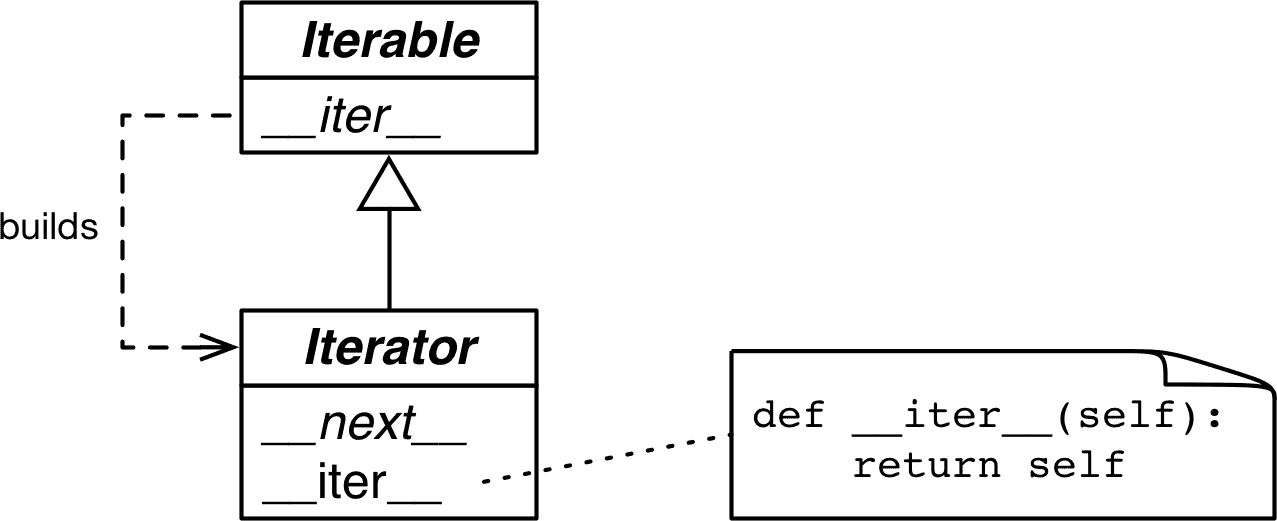Python 工匠:编写地道循环的两个建议
Python 工匠:编写地道循环的两个建议
花下猫语:大家对“循环”应该不陌生,它是编程语言中最常用的控制结构之一。Python 在处理循环结构上,提供了强大的支持,例如可迭代对象和迭代器。今天分享的文章是“Python工匠”系列的第七篇,在循环的用法上,本文提出了几个非常有用的建议,推荐大家一读。
作者:piglei | 公众号:piglei
(本文经原作者授权转载,不得二次转载)
前言
这是 “Python 工匠”系列的第 7 篇文章。(点击原文链接,可查看系列其他文章)
循环是一种常用的程序控制结构。我们常说,机器相比人类的最大优点之一,就是机器可以不眠不休的重复做某件事情,但人却不行。而“循环”,则是实现让机器不断重复工作的关键概念。
在循环语法方面,Python 表现的即传统又不传统。它虽然抛弃了常见的 for (init; condition; incrment) 三段式结构,但还是选择了 for 和 while 这两个经典的关键字来表达循环。绝大多数情况下,我们的循环需求都可以用 for <item> in <iterable> 来满足,while <condition> 相比之下用的则更少些。
虽然循环的语法很简单,但是要写好它确并不容易。在这篇文章里,我们将探讨什么是“地道”的循环代码,以及如何编写它们。
什么是“地道”的循环?
“地道”这个词,通常被用来形容某人做某件事情时,非常符合当地传统,做的非常好。打个比方,你去参加一个朋友聚会,同桌的有一位广东人,对方一开口,句句都是标准京腔、完美儿化音。那你可以对她说:“您的北京话说的真地道”。
既然“地道”这个词形容的经常是口音、做菜的口味这类实实在在的东西,那“地道”的循环代码又是什么意思呢?让我拿一个经典的例子来解释一下。
如果你去问一位刚学习 Python 一个月的人:“如何在遍历一个列表的同时获取当前下标?”。他可能会交出这样的代码:
index = 0
for name in names:
print(index, name)
index += 1上面的循环虽然没错,但它确一点都不“地道”。一个拥有三年 Python 开发经验的人会说,代码应该这么写:
for i, name in enumerate(names):
print(i, name)enumerate() 是 Python 的一个内置函数,它接收一个“可迭代”对象作为参数,然后返回一个不断生成 (当前下标, 当前元素)的新可迭代对象。这个场景使用它最适合不过。
所以,在上面的例子里,我们会认为第二段循环代码比第一段更“地道”。因为它用更直观的代码,更聪明的完成了工作。
enumerate() 所代表的编程思路
不过,判断某段循环代码是否地道,并不仅仅是以知道或不知道某个内置方法作为标准。我们可以从上面的例子挖掘出更深层的东西。
如你所见,Python 的 for 循环只有 for <item> in <iterable> 这一种结构,而结构里的前半部分 - 赋值给 item - 没有太多花样可玩。所以后半部分的 可迭代对象 是我们唯一能够大做文章的东西。而以 enumerate() 函数为代表的“修饰函数”,刚好提供了一种思路:通过修饰可迭代对象来优化循环本身。
这就引出了我的第一个建议。
建议1:使用函数修饰被迭代对象来优化循环
使用修饰函数处理可迭代对象,可以在各种方面影响循环代码。而要找到合适的例子来演示这个方法,并不用去太远,内置模块 itertools 就是一个绝佳的例子。
简单来说,itertools 是一个包含很多面向可迭代对象的工具函数集。我在之前的系列文章《容器的门道》里提到过它。
如果要学习 itertools,那么 Python 官方文档 是你的首选,里面有非常详细的模块相关资料。但在这篇文章里,侧重点将和官方文档稍有不同。我会通过一些常见的代码场景,来详细解释它是如何改善循环代码的。
1. 使用 product 扁平化多层嵌套循环
虽然我们都知道“扁平的代码比嵌套的好”。但有时针对某类需求,似乎一定得写多层嵌套循环才行。比如下面这段:
def find_twelve(num_list1, num_list2, num_list3):
"""从 3 个数字列表中,寻找是否存在和为 12 的 3 个数
"""
for num1 in num_list1:
for num2 in num_list2:
for num3 in num_list3:
if num1 + num2 + num3 == 12:
return num1, num2, num3对于这种需要嵌套遍历多个对象的多层循环代码,我们可以使用 product() 函数来优化它。product() 可以接收多个可迭代对象,然后根据它们的笛卡尔积不断生成结果。
from itertools import product
def find_twelve_v2(num_list1, num_list2, num_list3):
for num1, num2, num3 in product(num_list1, num_list2, num_list3):
if num1 + num2 + num3 == 12:
return num1, num2, num3相比之前的代码,使用 product() 的函数只用了一层 for 循环就完成了任务,代码变得更精炼了。
2. 使用 islice 实现循环内隔行处理
有一份包含 Reddit 帖子标题的外部数据文件,里面的内容格式是这样的:
python-guide: Python best practices guidebook, written for humans.
---
Python 2 Death Clock
---
Run any Python Script with an Alexa Voice Command
---
<... ...>可能是为了美观,在这份文件里的每两个标题之间,都有一个 "---" 分隔符。现在,我们需要获取文件里所有的标题列表,所以在遍历文件内容的过程中,必须跳过这些无意义的分隔符。
参考之前对 enumerate() 函数的了解,我们可以通过在循环内加一段基于当前循环序号的 if 判断来做到这一点:
def parse_titles(filename):
"""从隔行数据文件中读取 reddit 主题名称
"""
with open(filename, 'r') as fp:
for i, line in enumerate(fp):
# 跳过无意义的 '---' 分隔符
if i % 2 == 0:
yield line.strip()但对于这类在循环内进行隔行处理的需求来说,如果使用 itertools 里的 islice() 函数修饰被循环对象,可以让循环体代码变得更简单直接。
islice(seq, start, end, step) 函数和数组切片操作( list[start:stop:step] )有着几乎一模一样的参数。如果需要在循环内部进行隔行处理的话,只要设置第三个递进步长参数 step 值为 2 即可(默认为 1)。
from itertools import islice
def parse_titles_v2(filename):
with open(filename, 'r') as fp:
# 设置 step=2,跳过无意义的 '---' 分隔符
for line in islice(fp, 0, None, 2):
yield line.strip()3. 使用 takewhile 替代 break 语句
有时,我们需要在每次循环开始时,判断循环是否需要提前结束。比如下面这样:
for user in users:
# 当第一个不合格的用户出现后,不再进行后面的处理
if not is_qualified(user):
break
# 进行处理 ... ...对于这类需要提前中断的循环,我们可以使用 takewhile() 函数来简化它。takewhile(predicate, iterable) 会在迭代 iterable 的过程中不断使用当前对象作为参数调用 predicate 函数并测试返回结果,如果函数返回值为真,则生成当前对象,循环继续。否则立即中断当前循环。
使用 takewhile 的代码样例:
from itertools import takewhile
for user in takewhile(is_qualified, users):
# 进行处理 ... ...itertools 里面还有一些其他有意思的工具函数,他们都可以用来和循环搭配使用,比如使用 chain 函数扁平化双层嵌套循环、使用 zip_longest 函数一次同时循环多个对象等等。
篇幅有限,我在这里不再一一介绍。如果有兴趣,可以自行去官方文档详细了解。
4. 使用生成器编写自己的修饰函数
除了 itertools 提供的那些函数外,我们还可以非常方便的使用生成器来定义自己的循环修饰函数。
让我们拿一个简单的函数举例:
def sum_even_only(numbers):
"""对 numbers 里面所有的偶数求和"""
result = 0
for num in numbers:
if num % 2 == 0:
result += num
return result在上面的函数里,循环体内为了过滤掉所有奇数,引入了一条额外的 if 判断语句。如果要简化循环体内容,我们可以定义一个生成器函数来专门进行偶数过滤:
def even_only(numbers):
for num in numbers:
if num % 2 == 0:
yield num
def sum_even_only_v2(numbers):
"""对 numbers 里面所有的偶数求和"""
result = 0
for num in even_only(numbers):
result += num
return result将 numbers 变量使用 even_only 函数装饰后,sum_even_only_v2 函数内部便不用继续关注“偶数过滤”逻辑了,只需要简单完成求和即可。
Hint:当然,上面的这个函数其实并不实用。在现实世界里,这种简单需求最适合直接用生成器/列表表达式搞定:
sum(num for num in numbers if num % 2 == 0)
建议2:按职责拆解循环体内复杂代码块
我一直觉得循环是一个比较神奇的东西,每当你写下一个新的循环代码块,就好像开辟了一片黑魔法阵,阵内的所有内容都会开始无休止的重复执行。
但我同时发现,这片黑魔法阵除了能带来好处,它还会引诱你不断往阵内塞入越来越多的代码,包括过滤掉无效元素、预处理数据、打印日志等等。甚至一些原本不属于同一抽象的内容,也会被塞入到同一片黑魔法阵内。
你可能会觉得这一切理所当然,我们就是迫切需要阵内的魔法效果。如果不把这一大堆逻辑塞满到循环体内,还能把它们放哪去呢?
让我们来看看下面这个业务场景。在网站中,有一个每 30 天执行一次的周期脚本,它的任务是是查询过去 30 天内,在每周末特定时间段登录过的用户,然后为其发送奖励积分。
代码如下:
import time
import datetime
def award_active_users_in_last_30days():
"""获取所有在过去 30 天周末晚上 8 点到 10 点登录过的用户,为其发送奖励积分
"""
days = 30
for days_delta in range(days):
dt = datetime.date.today() - datetime.timedelta(days=days_delta)
# 5: Saturday, 6: Sunday
if dt.weekday() not in (5, 6):
continue
time_start = datetime.datetime(dt.year, dt.month, dt.day, 20, 0)
time_end = datetime.datetime(dt.year, dt.month, dt.day, 23, 0)
# 转换为 unix 时间戳,之后的 ORM 查询需要
ts_start = time.mktime(time_start.timetuple())
ts_end = time.mktime(time_end.timetuple())
# 查询用户并挨个发送 1000 奖励积分
for record in LoginRecord.filter_by_range(ts_start, ts_end):
# 这里可以添加复杂逻辑
send_awarding_points(record.user_id, 1000)上面这个函数主要由两层循环构成。外层循环的职责,主要是获取过去 30 天内符合要求的时间,并将其转换为 UNIX 时间戳。之后由内层循环使用这两个时间戳进行积分发送。
如之前所说,外层循环所开辟的黑魔法阵内被塞的满满当当。但通过观察后,我们可以发现 整个循环体其实是由两个完全无关的任务构成的:“挑选日期与准备时间戳” 以及 “发送奖励积分”。
复杂循环体如何应对新需求
这样的代码有什么坏处呢?让我来告诉你。
某日,产品找过来说,有一些用户周末半夜不睡觉,还在刷我们的网站,我们得给他们发通知让他们以后早点睡觉。于是新需求出现了:“给过去 30 天内在周末凌晨 3 点到 5 点登录过的用户发送一条通知”。
新问题也随之而来。敏锐如你,肯定一眼可以发现,这个新需求在用户筛选部分的要求,和之前的需求非常非常相似。但是,如果你再打开之前那团循环体看看,你会发现代码根本没法复用,因为在循环内部,不同的逻辑完全被 耦合 在一起了。☹️
在计算机的世界里,我们经常用“耦合”这个词来表示事物之间的关联关系。上面的例子中,“挑选时间”和“发送积分”这两件事情身处同一个循环体内,建立了非常强的耦合关系。
为了更好的进行代码复用,我们需要把函数里的“挑选时间”部分从循环体中解耦出来。而我们的老朋友,“生成器函数”是进行这项工作的不二之选。
使用生成器函数解耦循环体
要把 “挑选时间” 部分从循环内解耦出来,我们需要定义新的生成器函数 gen_weekend_ts_ranges(),专门用来生成需要的 UNIX 时间戳:
def gen_weekend_ts_ranges(days_ago, hour_start, hour_end):
"""生成过去一段时间内周六日特定时间段范围,并以 UNIX 时间戳返回
"""
for days_delta in range(days_ago):
dt = datetime.date.today() - datetime.timedelta(days=days_delta)
# 5: Saturday, 6: Sunday
if dt.weekday() not in (5, 6):
continue
time_start = datetime.datetime(dt.year, dt.month, dt.day, hour_start, 0)
time_end = datetime.datetime(dt.year, dt.month, dt.day, hour_end, 0)
# 转换为 unix 时间戳,之后的 ORM 查询需要
ts_start = time.mktime(time_start.timetuple())
ts_end = time.mktime(time_end.timetuple())
yield ts_start, ts_end有了这个生成器函数后,旧需求“发送奖励积分”和新需求“发送通知”,就都可以在循环体内复用它来完成任务了:
def award_active_users_in_last_30days_v2():
"""发送奖励积分"""
for ts_start, ts_end in gen_weekend_ts_ranges(30, hour_start=20, hour_end=23):
for record in LoginRecord.filter_by_range(ts_start, ts_end):
send_awarding_points(record.user_id, 1000)
def notify_nonsleep_users_in_last_30days():
"""发送通知"""
for ts_start, ts_end in gen_weekend_ts_range(30, hour_start=3, hour_end=6):
for record in LoginRecord.filter_by_range(ts_start, ts_end):
notify_user(record.user_id, 'You should sleep more')总结
在这篇文章里,我们首先简单解释了“地道”循环代码的定义。然后提出了第一个建议:使用修饰函数来改善循环。之后我虚拟了一个业务场景,描述了按职责拆解循环内代码的重要性。
一些要点总结:
- 使用函数修饰被循环对象本身,可以改善循环体内的代码
- itertools 里面有很多工具函数都可以用来改善循环
- 使用生成器函数可以轻松定义自己的修饰函数
- 循环内部,是一个极易发生“代码膨胀”的场地
- 请使用生成器函数将循环内不同职责的代码块解耦出来,获得更好的灵活性
看完文章的你,有没有什么想吐槽的?请留言或者在 项目 Github Issues 告诉我吧。
- 前言
- 什么是“地道”的循环?
- enumerate() 所代表的编程思路
- 建议1:使用函数修饰被迭代对象来优化循环
- 1. 使用 product 扁平化多层嵌套循环
- 2. 使用 islice 实现循环内隔行处理
- 3. 使用 takewhile 替代 break 语句
- 4. 使用生成器编写自己的修饰函数
- 建议2:按职责拆解循环体内复杂代码块
- 复杂循环体如何应对新需求
- 使用生成器函数解耦循环体
- 总结

腾讯云开发者

扫码关注腾讯云开发者
领取腾讯云代金券
Copyright © 2013 - 2025 Tencent Cloud. All Rights Reserved. 腾讯云 版权所有
深圳市腾讯计算机系统有限公司 ICP备案/许可证号:粤B2-20090059 深公网安备号 44030502008569
腾讯云计算(北京)有限责任公司 京ICP证150476号 | 京ICP备11018762号 | 京公网安备号11010802020287
Copyright © 2013 - 2025 Tencent Cloud.
All Rights Reserved. 腾讯云 版权所有